অ্যাক্সেস রিপোর্ট কি? রিপোর্ট তৈরি কিভাবে করবো – Microsoft Access 22
অ্যাক্সেস রিপোর্ট কি?
রিপোর্ট অর্থ প্রতিবেদন । গ্রাহকের চাহিদা মতো তথ্য উপস্থাপন করাই হল রিপোর্ট । Access এ ডাটাবেস তৈরি করে বিভিন্ন ফিল্ডের অধীনে ডাটা রাখা হয় । অ্যাক্সেস এর টেবিল কিংবা কুয়েরীর উপর নির্ভর করে রিপোর্ট তৈরি করা হয়ে থাকে এবং রিপোর্ট গুলো প্রিন্ট যোগ্য । ডাটাবেসের বিশাল রেকর্ড থেকে প্রয়োজন অনুসারে রেকর্ড নিয়ে আমরা প্রিন্ট করতে পারি রিপোর্ট তৈরি করে। অ্যাক্সেসে কিভাবে রিপোর্ট তৈরি করতে হয়, তা নিচের অংশে ধাপে ধাপে দেখে নেই ।
আমরা পূর্বের পোস্ট আলোচনা করেছি কিভাবে টেবিলের সাথে টেবিলের লিংক করা যায় । আজকের আলোচনা আমরা দেখবো Microsoft Access 2016 তে কিভাবে Report Design করতে হয় । চলুন তাহলে নিচের অংশে দেখে নেই ।
অ্যাক্সেস রিপোর্ট Report ডিজাইন করার নিয়ম
ডাটাবেসে রিপোর্ট তৈরি করার জন্য আপনি আপনার ডিভাইস থেকে Access Program ওপেন করে নিন । আমার ক্ষেত্রে Microsoft Access 16 ব্যবহার করে আলোচনা করছি ।
আমরা অনুশীলন করবার জন্য নিচের অংশে একটি ডেটাবেস দিয়ে রেখেছি ।
Access এ Report তৈরির জন্য অ্যাক্সেসে ডেটা টেবিল তৈরি করুন অথবা নতুন একটি ডেটা টেবিল তৈরি করে নিন । আমার ক্ষেত্রে নিচের ছবির টেবিল ডাটা রেকর্ড ব্যবহার করে আলোচনা করবো ।
আপনার ক্ষেত্রে উপরের ছবির ডেটা ফিল্ড নেম অন্যও হতে পারে । নিচের ছবিতে দেখুন ,
উপরের ছবিতে ভালো ভাবে দেখুন । উপরের ছবির অ্যাক্সেস মেনু থেকে Create লেখাতে ক্লিক করুন । Create এ ক্লিক করার পর নিচের দিকে রিবণ বের হবে । এবার সেখান থেকে উপরের ছবির লাল দাগ করা Report Design লেখাতে ক্লিক করলে দেখবেন নিচের ছবির মতো পেজ চলে আসবে ।
এবার সেখান থেকে উপরের ছবির লাল দাগ করা Add Existing Fields লেখাতে ক্লিক করুন । ক্লিক করার পর সেখানে টেবিল নাম প্রর্দশন হবে । ঠিক উপরের ছবির ডান পাশের লাল দাগ করা DataTable-1 লেখার মতো ।
এরপর DataTable-1 এর ফিল্ড নেম গুলোকে রিপোর্ট ফর্মের মধ্যে অ্যাড করুন । অ্যাড করার জন্য ফিল্ড নামের উপর ডাবল ক্লিক করুন অথবা মাউস পয়েন্টারের সাহায্যে ড্রাগ করে বাম পাশের পেজে ছেড়ে দিন । নিচের ছবিতে দেখুন,
দেখবেন উপরের ছবির বাম পাশের Input ঘর তৈরি হবে । এই ঘরগুলো আপনি আপনার মতো করে সাজায় নিতে পারেন অথবা যে ফিল্ডগুলোর রিপোর্ট তৈরি করবেন সেই ফিল্ড গুলো Report ফর্মের ঘরে বসে দিতে পারেন আবার রিপোর্ট ফিল্ডকে সুন্দর ভাবে ডিজাইন বা টাইটেল সহ বিভিন্ন কালার ব্যবহার করে ফুটে তুলতে পারেন। নিচের ছবিতে দেখুন ।
Report গুলোকে ভিউ করার জন্য Design ট্যাব লেখাতে ক্লিক করুন । ক্লিক করার পর উপরের ছবির নিচের মতো রিবন দেখা যাবে । এবার সেখান থেকে লাল দাগ করা View অথবা Report View লেখাতে ক্লিক করুন । ক্লিক করার পর নিচের ছবির মতো পেজ বের হবে ।
উপরের ছবিতে দেখুন । সেখানে DataTable-1 এর ডাটাগুলো প্রর্দশন হচ্ছে, টেবিলের সব ডেটা দেখা জন্য মাউস পয়েন্টারের সাহায্যে Scroll করে নিচের দিকে আসুন । দেখবেন এক এক করে সব ডাটা প্রর্দশন হবে । আপনার ক্ষেত্রে অন্যও হতে পারে ।
এবার রিপোর্ট কিভাবে প্রিন্ট করতে তা আমরা পরের অংশে আলোচনা করবো ।


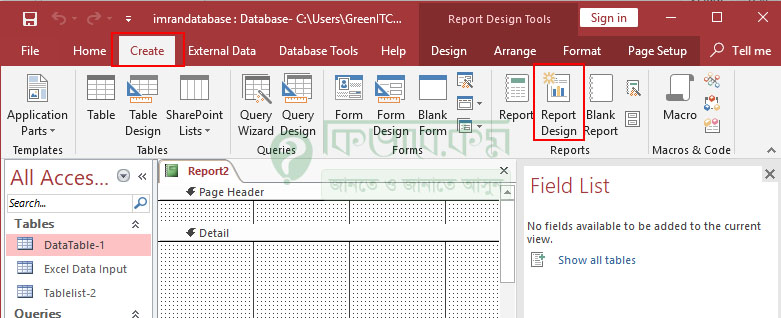
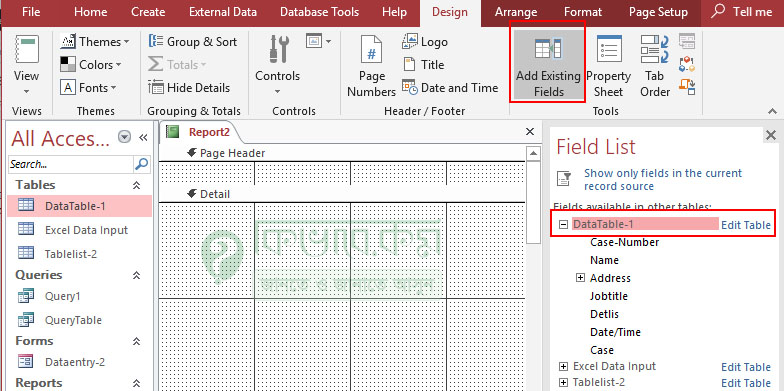
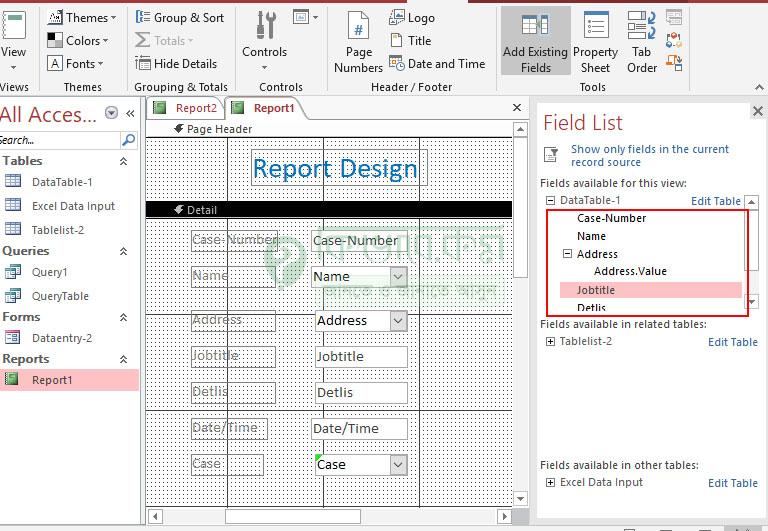
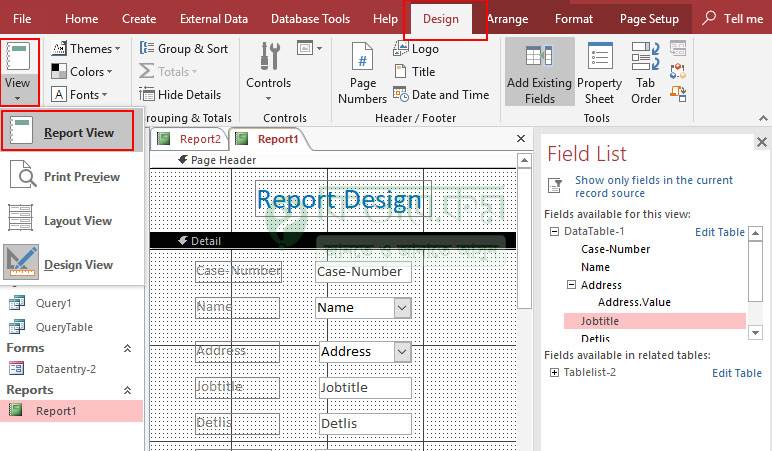
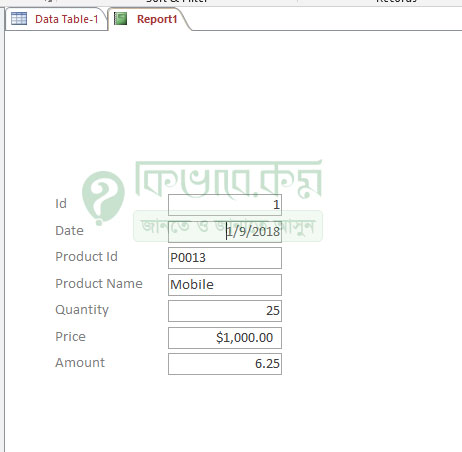
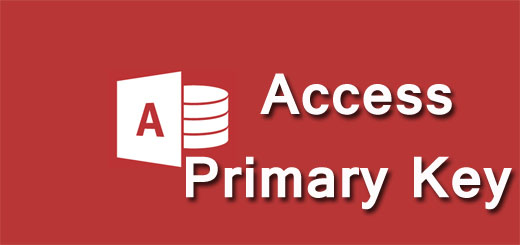
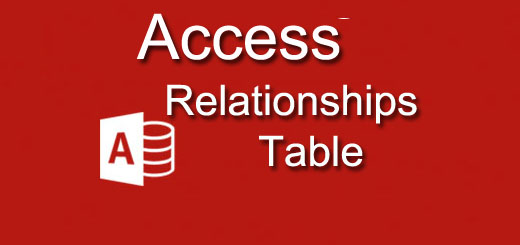
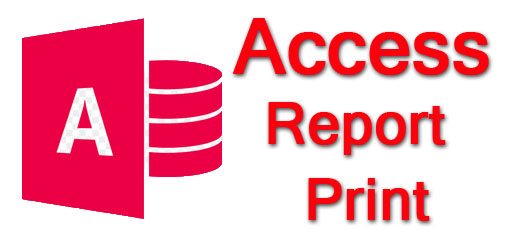






খুবই সুন্দর পোস্ট। আমি রিপোর্ট তৈরি করতে একটা সমস্যায় পড়েছি। সমাধান পেলে খুবুই উপকৃত হবো। সমাস্যা হলোঃ রিপোর্ট তৈরিতে বড় প্যারার ক্ষেত্রে ওয়ার্ডের মত কোন জাস্টিফাই অপসন নেই। properties এ distribute, আছে যা দিলে শেষের লাইনটি জাস্টিফাই হয় না। কিভাবে করব জানতে চাই।
Very nice